如何在 windows 11 中更改文件的默认打开方式?如果您使用 windows 11 系统,却发现某些文件无法使用您习惯的应用程序打开,可能是因为这些文件默认的打开方式不正确。本文将由 php小编草莓向您介绍如何更改文件的默认打开方式,帮助您轻松解决此问题,并确保文件能够以您期望的方式打开。
1、鼠标单击需要更改的文件,找到Properties属性选项。
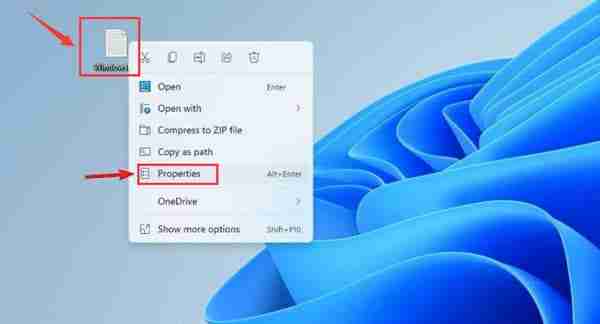
2、在打开的菜单窗口中找到change按钮。
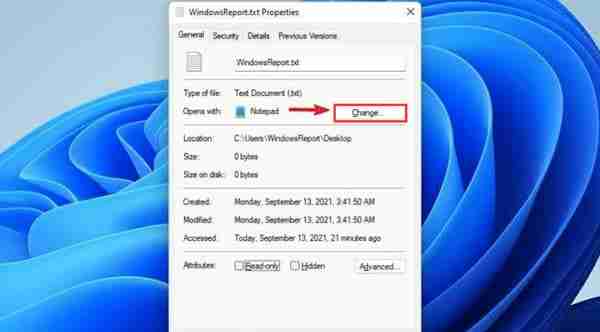
3、选择新的打开方式,点击OK键确定保存即可。
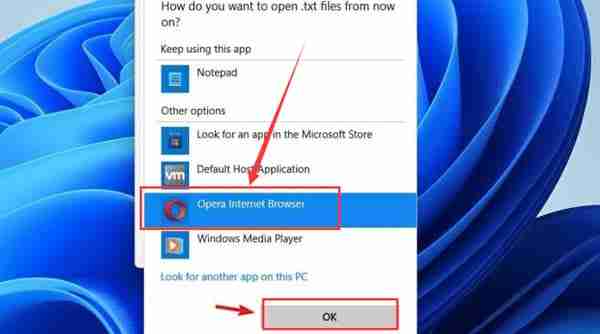
以上就是win11怎么更改默认打开方式 win11设置文件默认打开方式的方法教程的详细内容,更多请关注php中文网其它相关文章!

Windows激活工具是正版认证的激活工具,永久激活,一键解决windows许可证即将过期。可激活win7系统、win8.1系统、win10系统、win11系统。下载后先看完视频激活教程,再进行操作,100%激活成功。

Copyright 2014-2025 https://www.php.cn/ All Rights Reserved | php.cn | 湘ICP备2023035733号